Контролните пунктове
Контролни точки (контролни точки) - е тип специални маркери, които се появяват при смяна на фигура със силата на инструмент за редактиране-Pencil Tool, която се групира с инструментите за редактиране ред инструмент, Arc Tool и Freeform Tool. Те са кръгли и зелени маркери да са между двата върха. Когато NE-remeschenii тези точки варира кривина параметър на избрания сегмент. Например, показано по-долу IMAGE напрежение, получено от конвенционален повторно правоъгълник от премествания на контролни точки на противоположните точки с единство-образна форма.
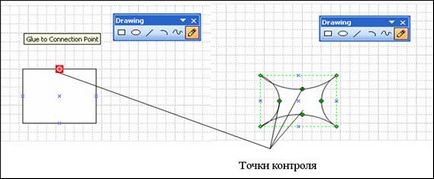
За да промените радиуса на кривата може да се използва бо-Лий удобен маркер - точката на ексцентричност. Бившият tsentrisiteta момент е специален момент за контрол.
За смяна на кривината от точка-ексцентричност, че е необходимо да се извършват следните процедури.
1. Изберете подходящата фигура.
2. Изберете Pencil Tool.
3. Изберете точката на кривина, AUC-ната мишка стрелки промени в кръстообразна на.
4. Кликнете върху точка на кривата на левия бутон на мишката. Село льо кривината на върха ще се промени цвета си от зелен на магента.
5. Натиснете клавиша Ctrl и задръжте, плъзнете до точката, така че дъгата на правилното място в разлагане.
ексцентричност точка като контролния пункт играе ролята на един от краищата на гредите на кръг (другия край е най-близо връх Xia). По този начин, на дъгата на базата на три точки, които са в краищата на двете акорди на кръга си-ност. Ето защо, колкото по-близо точката на ексцентричност LAYOUT-Гаета на права линия, минаваща през съответния връх-шина, по-малкия радиус на кривината. Когато стане до тази линия дъга дегенерира в права линия.
Всички теми на този раздел:
линия маркери
Независимо от различно предназначение поставя началото и края на линията са идентични. С може да се измерва дължина нишка на линията или неговия наклон използването на тези маркери. Централна маркер на предварително определен за друг
сянка фигура
Инструмент Цвят на сянката, въпреки факта, че той може да създаде по ДДС ефект на сянка, а има за цел да промени сянката на цвят. За да го създадете, можете да използвате прозореца за редактиране на специална сянка,
фигура маркери
За изолиране на фигурите в областта използват специален лист целия Visio елементи, наречени маркери. Тези елементи играят важна роля в създаването на рисунки и снимки. Те са предназначени за
селективни маркери
селекционни маркери (дръжка избор) наречените спе циално-Visio елементи заемат keypoints на директно правоъгълник, който е вписан в двумерен фигурата. Всяка фигура има осем маркери vyd
фигури на изолация
За да се подчертаят фигурата, находящ се на лист, достатъчно е да показалеца върху него и натиснете левия бутон на мишката. Въпреки това, тази процедура може да бъде сложно значително, ако vyde-контролиран фигури отсъствие
Край маркер
Крайните маркери (крайна точка), които са на разположение само в стойностите на OD-номерирани означават началото и в края на фигурата. Въпреки че крайните оценки показват, фигурата, както и селекционен маркер, функционална
ротация на маркери
Способността да се върти на фигурата от произволен ъгъл NE-желаят да се създаде един от най-удобният и полезни функции, Visio. За да извършите тази операция с помощта на мишката се използване на специални маркери - м
точки на свързване Управление
Броят на точките на свързване, което може да има форма, зависи от самата форма и може да се променя от потребителя. По подразбиране, точките на свързване са разположени на възлови точки на фигурите: върховете център
точки връзка с дисплея
точките на свързване са всички двуизмерни фигури, включени в Visio най-разлагане. По подразбиране лист е конфигуриран така, че когато поставя в точката на свързване на фигурата е станала видима. Въпреки това, например,
горния маркер
Мисля, че е възможно да се промени не само кривината на стените, но позицията на върха. маркери връх, използвани за това (върха). Като контролна точка върховете Mill vyatsya достъпен по време на работа с
Тази предпазна
При разработването на потребителски форми може да изисква Xia го предпазите от случайни промени. За този специален диалогов прозорец IME etsya в Visio, където можете да зададете параметрите Защитен по талий. дл
инструменти за редактиране
Главен сред тези инструменти може да се счита Pencil Tool, тъй като тя съчетава възможностите, присъщи на всичко останало. Например, тя може да се използва, за да се направи линия, като ДДС, така че
изглаждане ъгли
Друг начин да промените външния вид на фигурата е Xia възможност за изглаждане на ъглите. При използване на тази функция, всички остри ръбове са заоблени фигури. Посочете размера на изглаждане прозорец може да бъде в населено място
Промяна на начина, по който съединението
Монтирани тип връзка не е окончателно - тя може лесно да се променя. За да преминете към лентата с инструменти Стандартни, изберете тип връзка Pointer Toot инструмента и кликнете sootvets
формат връзка
Освен вариант на метода, Visio позволява да се контролира конекторите на предния половинка. Контрол на формата, осигурява Xia чрез диалоговия прозорец на поведение, който се отваря, когато